近年來,隨著需求不斷增長,將 PDF 檔案轉換為 Excel 的需求日益突顯。尤其是對於那些需要根據數據做分析的專業人士而言,這一點尤為重要。許多公司正在逐步使用先進的 AI 技術工具,以實現高效地提取數據。本文將提供簡單易懂的步驟解釋,並說明AI如何提高PDF檔案轉換為Excel格式的效率。
第一部分:如何使用AI將PDF檔案轉換為Excel格式
我們為您介紹UPDF,這是一款傑出的PDF轉Excel格式的AI工具。它能夠將PDF檔案快速轉換為多種可編輯格式,讓您只需幾個簡單步驟就能進行轉換。透過這種方式,您可以在相應的應用程式中輕鬆地對轉換後的檔案進行編輯和更新。立即下載UPDF,享受每天兩次的免費轉換服務,開始您的精確轉換體驗吧。
Windows • macOS • iOS • Android 100% 安全性

UPDF的一大亮點是它的OCR識別功能,這使您能夠從掃描的檔案中輕鬆提取文字和數據,並在其他應用中利用這些資料。此外,UPDF還支援將PDF檔案保存為符合PDF/A ISO標準的格式。現在,只需跟隨以下步驟,您就可以輕鬆地將PDF檔案轉換為Excel格式。
步驟1:開啟UPDF工具並上傳PDF檔案
第一步是從下方的按鈕下載 UPDF 軟件,然後雙擊裝置上的 UPDF工具將它開啟。
Windows • macOS • iOS • Android 100% 安全性
接下來,找到“打開檔案”的選項並點擊它。然後,選擇所需的 PDF 檔案並點擊「開啟」按鈕。

開啟PDF後,瀏覽右側功能面板,並點擊「轉存PDF」按鈕。
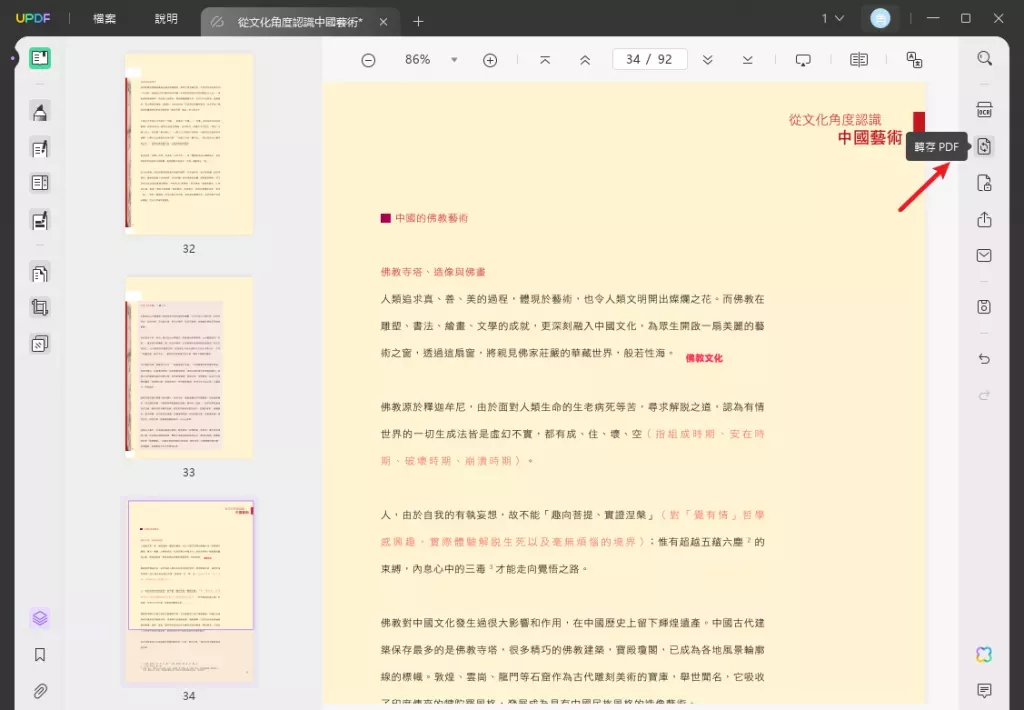
步驟2:選擇檔案輸出格式
接下來,您可以選擇“Excel (.xlsx)”格式,之後會出現一個讓您自定義修改細節的彈窗。在該彈窗中,您可以按需求設置“輸出格式”、“頁面範圍”和語言,接著點擊“轉存”按鈕。最終,選定一個資料夾,將轉換好的Excel檔案保存下來。

第二部分 : 如何使用AI將多個PDF檔案轉換為Excel格式
將多個PDF檔案轉換為Excel格式的高效率方法是利用UPDF的批量轉換工具,使轉換過程更快、更準確。可以點擊以下詳細步驟連結,了解如何一次轉換多個PDF檔案:
步驟1:點擊「批量 PDF」
UPDF工具開啟後,按下「批量 PDF」按鈕繼續。接下來,將出現一個新視窗。

在新視窗選擇“轉換”選項後,您可以進行下一步。點擊“添加檔案”按鈕以添加PDF檔案。如果您已經打開了這些檔案,則可以點擊帶有“箭頭”的圖標,選擇“添加已打開的檔案”。另外,如果您想添加整個資料夾,可以選擇“添加資料夾”選項。

步驟2:選擇Excel作為輸出格式
一旦您添加了PDF檔案,請從"輸出格式"下拉選單中的可用選項中選擇"Excel(.xlsx)"。接下來,您可以點擊有三個小點的按鈕,然後選擇"檔案設置",來自訂您的UPDF檔案的"頁面範圍"。

步驟3:應用上述設定來將多個PDF檔案一次轉換成Excel格式
設定好所有轉換選項後,點擊右下角的“應用”按鈕來完成該流程。選擇轉換後PDF檔案的目的地,並保存您的Excel文檔。
批量功能在工作中非常實用,能夠顯著增進您的效率。想要了解如何取得這項功能嗎?只需點擊下方按鈕,就可以輕鬆下載這款實用工具。
Windows • macOS • iOS • Android 100% 安全性
第三部分 : 如何使用AI將掃描的PDF檔案轉換為Excel格式
當使用AI強化的OCR技術將掃描的PDF檔案轉換成Excel格式時,市面上有許多不同的方法。但UPDF提供的”AI強化OCR工具”是其中一個最高效且值得信賴的選擇。UPDF的先進OCR技術能夠高精度地識別文字。以下是在不可編輯的PDF檔案上應用OCR的步驟:
步驟1:探索UPDF並下載OCR功能
在UPDF中,打開檔案後,您可以在右側面板找到“使用OCR識別文字”的按鈕。如果您是首次使用這項功能,則需要將其作為UPDF的插件進行下載。只需在出現的彈出視窗中點擊“下載”按鈕,並等待安裝過程完成即可。
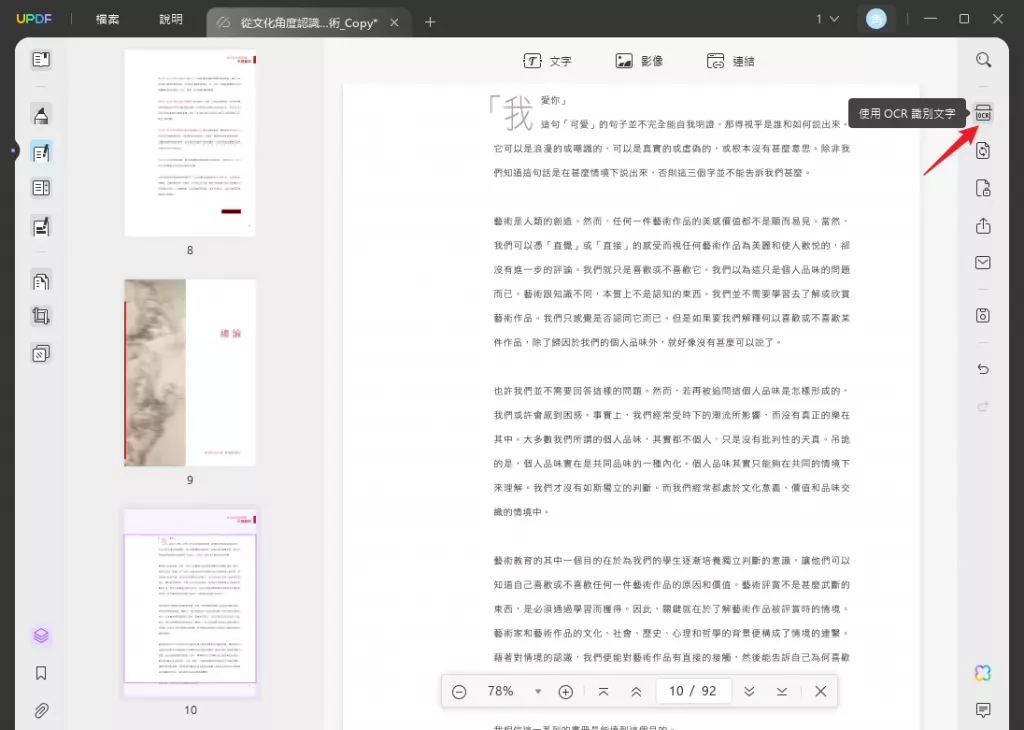
步驟2:設定OCR選項
安裝完畢後,關閉視窗並回到UPDF的OCR工具,請確保您處於“可搜尋PDF”狀態。開始操作時,先從下拉選單中選擇一個適當的“版面配置”。另外,若需更多的版面設定,點擊“齒輪”圖示來查看更多選項。
步驟3:設定文檔語言並使用OCR
接著,從選項中選擇“文檔語言”。您還可以利用“圖像解析度”選項來調整圖像的解析度。檢查並根據需求點擊“頁面範圍”選項來調整,然後點擊“執行OCR”按鈕,根據所設定的參數對檔案進行OCR處理。最後,遵循第二部分的步驟,有效地將您的PDF檔案轉換成Excel格式。

如果您對這個PDF檔案轉換為Excel格式的指南還感到困惑,不用擔心。只需點擊下面的按鈕下載UPDF,並根據我們提供的教學影片操作。您會發現,有了UPDF的幫助,您可以輕鬆獲得最準確、最快速的轉換效果。
Windows • macOS • iOS • Android 100% 安全性
第四部分:AI技術是否能夠提升PDF檔案轉換為Excel格式的品質?
AI技術可以大幅提高PDF檔案轉換成Excel格式的品質。通常,將PDF檔案轉換為Excel格式相當困難,因為這兩種檔案格式的結構不同。但是,AI的智慧演算法可以更精確地分析和識別內容,從而提升轉換的準確性。以下是一些關鍵因素,解釋了AI如何改善這樣的轉換流程:
- OCR技術:AI驅動的OCR技術能夠識別上傳的PDF檔案或圖片中的文字,並將其轉換為可編輯的文本。這樣就能從PDF的表格和表單中準確地提取文字,並將其轉換成Excel格式的檔案。
- 數據提取:AI智慧演算法可以從排列無序的PDF檔案中,如發票、財務報告或收據,找到並提取數據。透過分析檔案的格式、字體和模式,AI可以定位到正確的資訊,並將其整理成能夠正確輸入Excel的表格形式。
- 表格辨識:專門針對PDF檔到Excel格式的轉換的AI模型能夠識別PDF檔案中的表格結構。這些模型可以準確識別表格的起始和結束位置、標題以及每個單元格內的數據。這樣的技術提升了轉換成Excel時的精確度。
- 錯誤校正:AI能夠檢查轉換後的數據並修正其中的錯誤。AI能夠識別出不一致性、格式問題或缺失的信息,使得轉換過程更加可靠和準確。
- 持續學習:這些AI經過大量PDF和Excel檔案的高強度訓練,不斷提升其工作能力。這些AI通過之前的轉換經驗和用戶反饋進行學習,從而適應並改進。這意味著AI在將PDF檔案轉換為Excel格式時會變得更加準確和高效。
第五部分:PDF檔案轉換為Excel格式的AI工具的常見問題解答
1.ChatGPT能將PDF轉換為Excel嗎?
不能,ChatGPT無法將PDF等檔案轉換為Excel格式,它只能閱讀檔案內容並基於這些內容回答問題。
2. 最好的PDF轉Excel的AI工具是什麼?
運用AI將PDF檔案轉換為Excel格式的最佳工具是UPDF,這是一款易於使用的PDF工具,只需幾個簡單的步驟,就可以將PDF檔案轉換為Excel格式。
3. 使用AI轉換PDF檔案時,能否保持原有的格式不變?
當然可以。當您使用UPDF工具將PDF檔案轉換為Excel格式時,可以維持原檔的原始格式。這意味著轉換後的Excel檔案會保留與原PDF檔案相同的格式,從而確保檔案品質不會受到影響
結論
總結來說,利用AI將PDF檔案轉換成Excel格式一直都是一項挑戰。但是,憑藉AI支援的OCR技術和UPDF,您可以通過幾個簡單的步驟將PDF文檔轉換成可編輯的Excel檔案。不論您是在處理普通的PDF檔案還是掃描過的檔案,UPDF工具都能使轉換過程變得簡單,並確保轉換結果的卓越品質。
現在,您可以告別繁瑣的手動數據輸入過程,轉而使用AI技術將PDF轉換為Excel格式,提高效率和準確性。UPDF最近推出了AI功能,您可以更輕鬆地對PDF檔案進行摘要、翻譯、解釋、寫作和重寫。立即點擊下方按鈕獲取!更激動人心的是,這款強大的工具目前提供60%的折扣,趁優惠尚未結束前購買 UPDF Pro吧!
Windows • macOS • iOS • Android 100% 安全性
 UPDF
UPDF
 Windows
Windows Mac
Mac iPhone/iPad
iPhone/iPad Android
Android UPDF AI 在線
UPDF AI 在線 UPDF 數位簽名
UPDF 數位簽名 PDF 閱讀器
PDF 閱讀器 PDF 文件註釋
PDF 文件註釋 PDF 編輯器
PDF 編輯器 PDF 格式轉換
PDF 格式轉換 建立 PDF
建立 PDF 壓縮 PDF
壓縮 PDF PDF 頁面管理
PDF 頁面管理 合併 PDF
合併 PDF 拆分 PDF
拆分 PDF 裁剪 PDF
裁剪 PDF 刪除頁面
刪除頁面 旋轉頁面
旋轉頁面 PDF 簽名
PDF 簽名 PDF 表單
PDF 表單 PDF 文件對比
PDF 文件對比 PDF 加密
PDF 加密 列印 PDF
列印 PDF 批量處理
批量處理 OCR
OCR UPDF Cloud
UPDF Cloud 關於 UPDF AI
關於 UPDF AI UPDF AI解決方案
UPDF AI解決方案  AI使用者指南
AI使用者指南 UPDF AI常見問題解答
UPDF AI常見問題解答 總結 PDF
總結 PDF 翻譯 PDF
翻譯 PDF 解釋 PDF
解釋 PDF 與 PDF 對話
與 PDF 對話 與圖像對話
與圖像對話 PDF 轉心智圖
PDF 轉心智圖 與 AI 聊天
與 AI 聊天 PDF 轉成 Word
PDF 轉成 Word PDF 轉成 Excel
PDF 轉成 Excel PDF 轉成 PPT
PDF 轉成 PPT 使用者指南
使用者指南 技術規格
技術規格 產品更新日誌
產品更新日誌 常見問題
常見問題 使用技巧
使用技巧 部落格
部落格 UPDF 評論
UPDF 評論 下載中心
下載中心 聯絡我們
聯絡我們










